Internet Explorerがサポート終了となりました。IEで動作することが前提となっているサイトに対してはMicrosoft EdgeでIEモードを使って開くことになります。IEモードで開く方法です。
Edgeを起動する
設定画面を開く
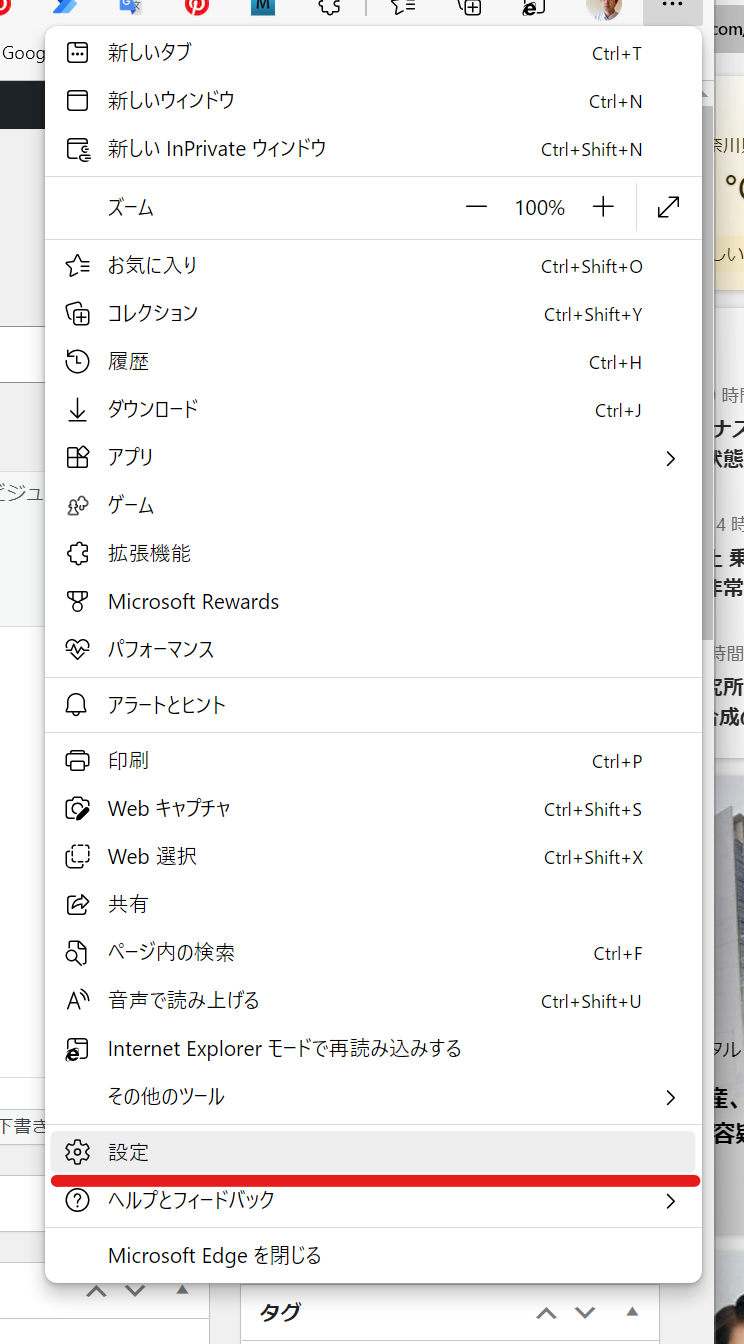
IEモードの許可
メニューから[既定のブラウザ]-[Internt Explorer(IEモード)でサイトの再読み込みを許可]で「許可を選択する」
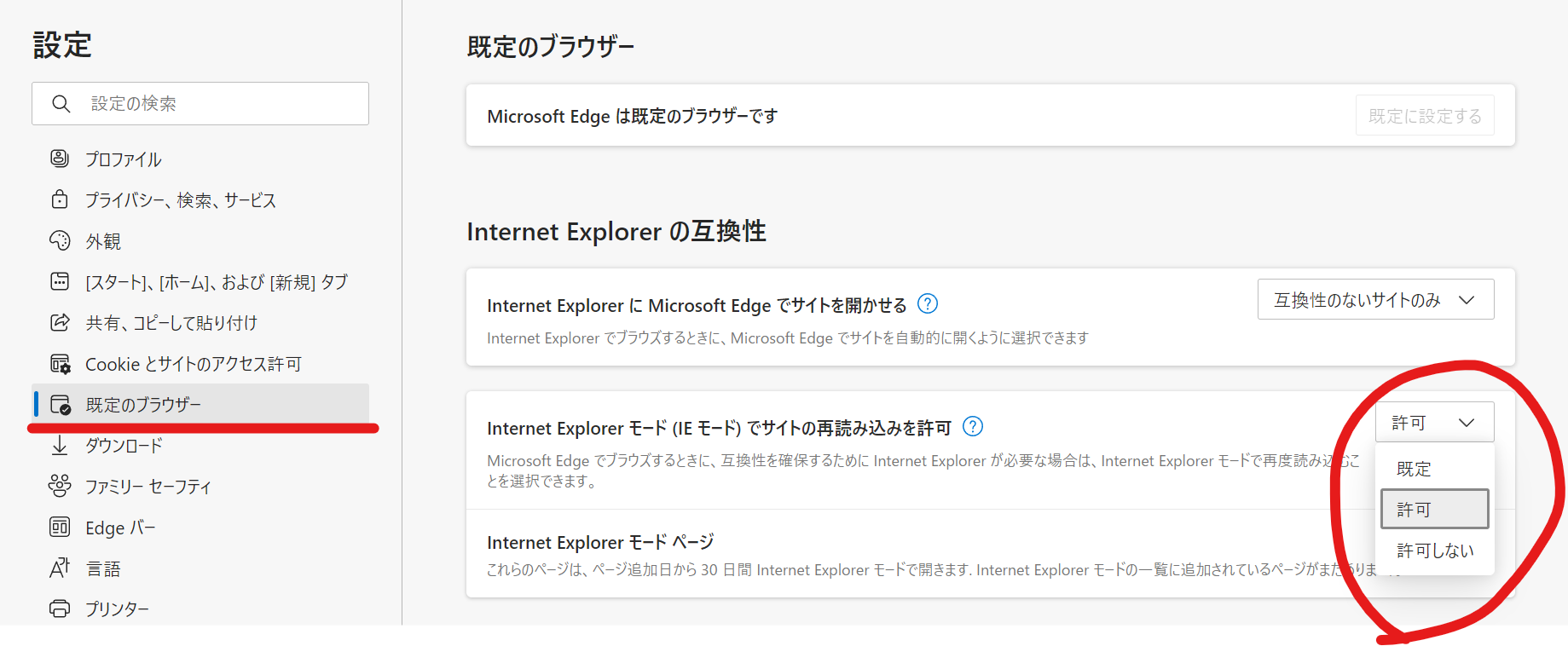
ツールバーにボタンを追加
メニューから[外観]-[ツールバーに表示するボタンを選択してください]から「Internt Explorer(IEモード])ボタン」のスイッチをONにする。
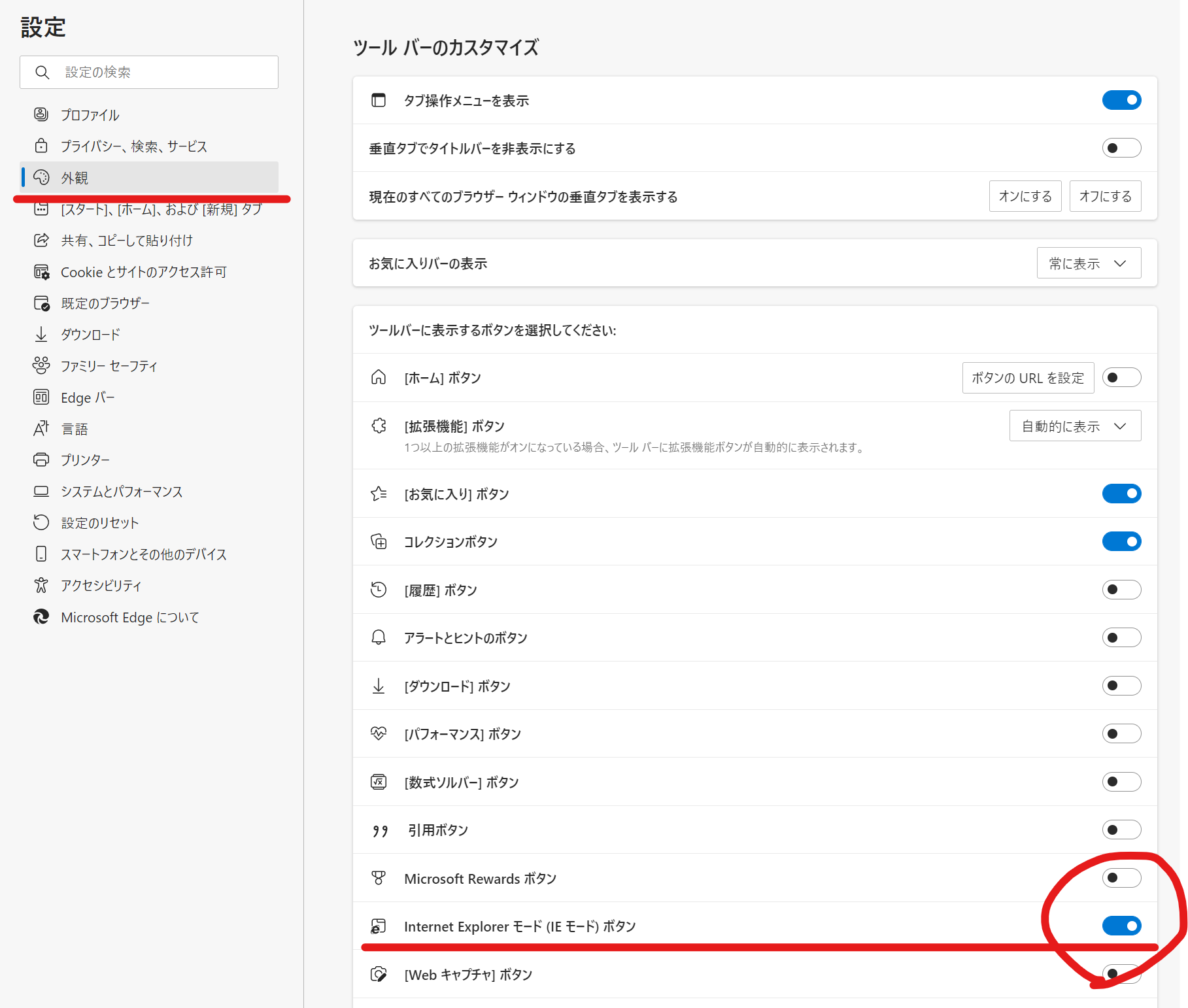
ツールバーにIEボタンが追加されます。
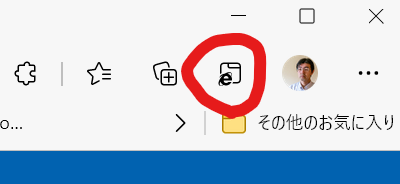
WebサイトをIEモードで開く
IEモードで見たいWebサイトを開く。ツールバーのIEモードボタンをクリックする。常にIEモードにしたい場合は「次回、このページをInternet Explorerモードで開く」のスイッチをONにする。
[完了]ボタンをクリックする。
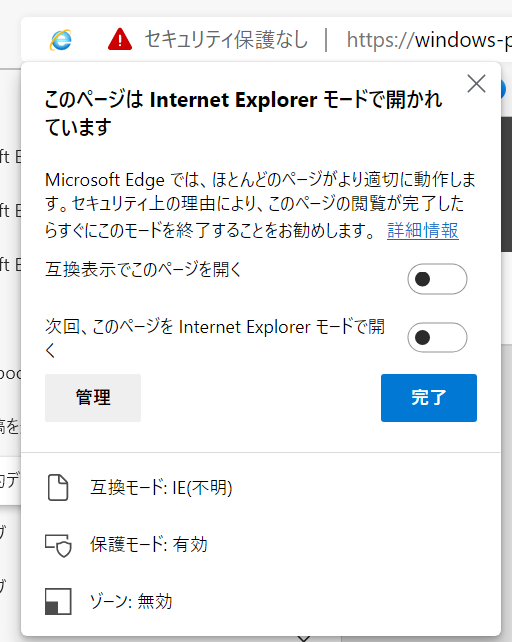
アドレスバーの横にIEアイコンが出る。

もう一つの方法
下記の方法でもIEモードで開くことができます。Edge右上の「…」ボタンをクリックする。メニューから「Internet Explorerモードで再読み込みする」を選択する。
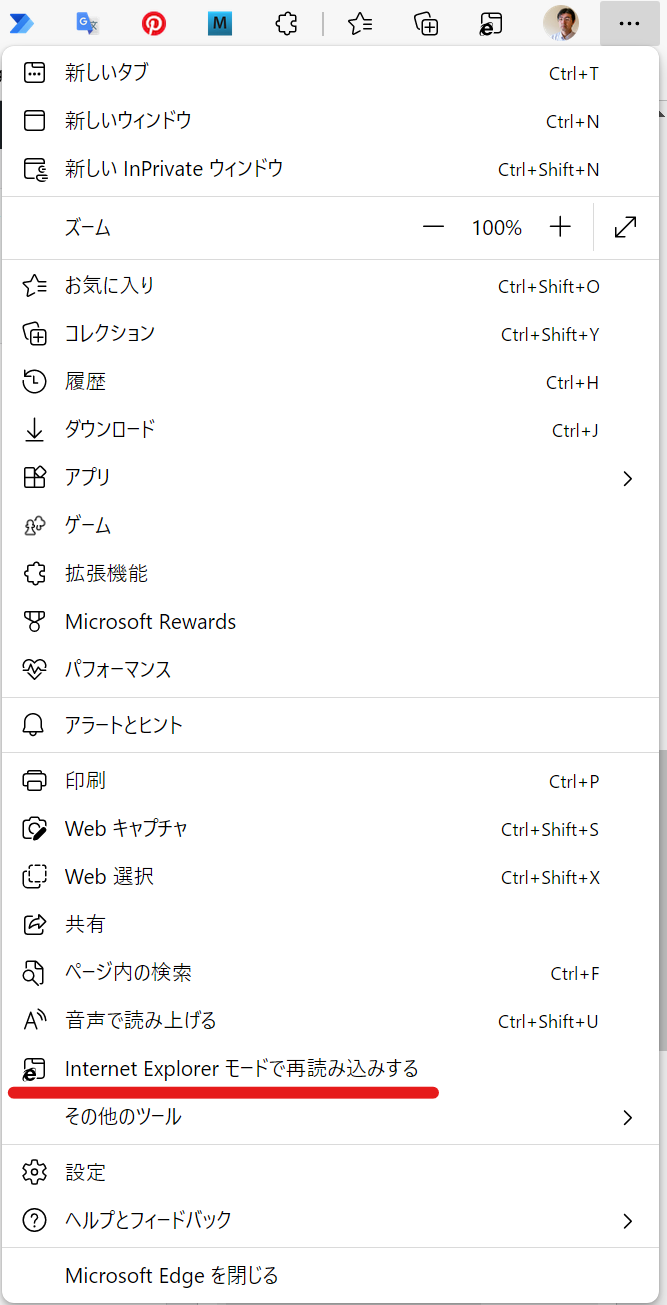
著者情報

- Microsoft MVP for Windows and Devices(Windows,Surface)
-
Microsoft MVPを14年間連続受賞している木澤朋和です。WindowsやSurfaceをはじめとしたパソコンやデジタルガジェットに関する情報を発信しています。ポッドキャスト番組やYouTube動画配信で、Microsoft製品や技術の魅力をお伝えするコンテンツを配信中です。マイクロソフト関連の勉強会で登壇もしています。さらに、製品レビューのご依頼も随時受け付けていますので、お気軽にご相談ください。
最新の投稿
 未分類2025年7月29日タッチタイピング習得完全ガイド:挫折しないための科学的アプローチ
未分類2025年7月29日タッチタイピング習得完全ガイド:挫折しないための科学的アプローチ MVP2025年7月11日Microsoft MVP (2025-2026) Renewal
MVP2025年7月11日Microsoft MVP (2025-2026) Renewal MVP2025年7月11日Microsoft MVP(2025-2026)を再受賞しました
MVP2025年7月11日Microsoft MVP(2025-2026)を再受賞しました キーボード2025年4月21日貴方は「かな入力」・「ローマ字入力」?
キーボード2025年4月21日貴方は「かな入力」・「ローマ字入力」?

